Как да изчистите кеша DNS на Google Chrome
Изчистването на кеша на DNS може да помогне за отстраняване на проблеми с хост връзката, които може да възникнат при достъп до някои уеб страници. За да постигне по-добра ефективност на достъпа до интернет, Google изгради система за кеширане не само за съдържанието на сайта, но и за DNS. Така че да, Google Chrome има вградена вътрешна система за кеширане на DNS - скрита функция, която позволява на потребителите ръчно да изчистят кеша на хоста на DNS на Chrome от самия браузър.
Изчистването на кеша на DNS на Chrome може да се окаже полезно, особено когато сте променили DNS настройките. Ако изчистването на кеша на DNS от нивото на операционната система не решава проблемите с хост връзката, изчистването на кеша на DNS на Chrome трябва да направи трик.
Тази статия ще ви покаже стъпка по стъпка как да изчистите кеша DNS на Chrome.
Какво представлява DNS кеша?
Кешът за DNS на браузъра обикновено е база данни, която съхранява IP адресите за всеки сайт, който посещавате. Същността на тази малка база данни е да накарате компютъра ви да има лесен достъп до IP адресите на уебсайтовете, когато променят или създават нови сървъри.
Когато даден уеб сайт премине на нов сървър или IP адресът остарее, вероятно ще срещнете грешки в DNS, когато опитате да получите достъп до такива сайтове. Също така, непрекъснатият достъп до сайтове с по-ниски оценки за безопасността в мрежата може също да корумпира вашия DNS кеш. В такива случаи изчистването на кеша на DNS на Chrome може да помогне за разрешаването на грешки при свързването.
Какво е зачервяване?
Изчистването на DNS води до премахване на всяка съхранявана информация относно IP адресите и DNS имената. Фрезоването на DNS по този начин включва изтриване на всички съхранени данни относно IP адресите. След като извършите флоу DNS, вашата система ще поиска всички нови IP адреси и DNS информация следващия път, когато опитате да получите достъп до сайт, което води до безгрижно преживяване при сърфиране.
Как да почистите кеша DNS на Chrome
Забележка : Трикът за изчистване на DNS, обсъден по-долу, е еднакъв във всички версии на Chrome, независимо дали на Windows, Linux или macOS.
1. Стартирайте Google Chrome и натиснете Ctrl + L, за да преместите курсора в лентата с URL адреси. Въведете следния URL адрес в адресната лента и натиснете Enter.
хром: // нетните вътрешни елементи / # DNS
2. Ще се отвори страница за DNS на Chrome. Ако разгледате екранната снимка по-долу, ще забележите, че има осем активни влизания и много дълъг списък с всички записи в DNS, които системата е избрала и съхранила. Намерете и кликнете върху бутона "Изчистване на кеша на хоста".

3. Проверете дали броят на активните записи е намален до нула. Това действие също трябва да изчисти списъка с достъпни уебсайтове.

4. В зависимост от резултатите може да се наложи да изчистите кеша на контактите. Въведете URL адреса по-долу, за да влезете в страницата с контакти.
хром: // нетните Вътрешни / # гнезда

След като се отвори страницата с пулсовете на басейна, намерете бутона "Flush pocket pools" и кликнете върху него, за да изтриете кеша на гнездата.
Как да изчистите DNS кеша на Windows
За да почистите кеша на Windows DNS, просто следвайте стъпките по-долу.
1. Въведете cmd в полето за търсене, за да извикате менюто на командния ред и натиснете Enter.

2. Добавете следната команда и натиснете Enter.
ipconfig / flushdns
Ако командният ред работи успешно, трябва да видите известие под конфигурацията IP на Windows, в което се казва, че успешно сте изчерпали кеша на резольора на DNS.

заключение
Изчистването на кеша на DNS прави едно и също нещо: изтрива съществуваща информация за IP адреси и запазени DNS имена. Това може да помогне за разрешаването на проблемите с хост връзката, водещи до безгрижно преживяване при сърфиране.
Беше ли полезна тази информация? Чувствайте се свободни да коментирате и споделите.

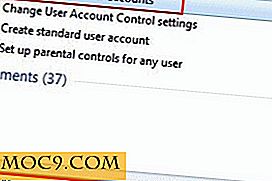




![Как да персонализирате курсора на мишката във Facebook [Firefox]](http://moc9.com/img/Click-on-the-hand-icon-at-the-corner-of-Facebook-for-FB-Cursor-options..jpg)
